Se ti piace fare scherzi ai tuoi amici o familiari, portali a un computer e presentali a Peter. Chiedi loro di scegliere una domanda, digitarla e Peter stupirà tutti nella stanza. Ma tu solo conosci la chiave del successo di Peter! Ecco come farlo.
Passi

Passaggio 1. Visita Peter Answers
Lì vedrai due caselle di testo: "Petizione" e "Domanda".

Passaggio 2. Fai una domanda a qualcuno
Questo è quello che chiederai a Peter.
- Se conosci già la risposta, procedi al passaggio successivo.
- Se è una domanda di cui non conosci la risposta, puoi chiedere loro la risposta, dicendo loro che se dicono la domanda e rispondono ad alta voce, Peter li sentirà con i suoi poteri psichici. Se non conosci la risposta, non sarai in grado di seguire il passaggio successivo, e Peter risponderà con un'affermazione molto generica come "Non dubiterai affatto di me, continua a fidarti di me e presto ti Rispondere." In altre parole, il trucco non funzionerà!

Passaggio 3. Nella casella della petizione, premere
e poi digita la risposta. Premendo il tasto punto si indicherà al sito che stai digitando la risposta segreta, facendo apparire ogni lettera digitata come parte della frase "Peter, per favore rispondi alla seguente domanda". Poiché, per questo esempio, la domanda sarà "Perché wikiHow è il miglior sito web?", ora digiteremo ". Perché è uno sforzo di gruppo" nella casella della petizione.

Passaggio 4. Premere
ripetutamente fino a raggiungere un'interruzione logica nella domanda automatizzata.
Nel nostro esempio, la risposta segreta ci porta solo fino a "Peter, per favore rispondi alla follia"; per ottenere la frase "Peter, per favore rispondi a quanto segue", premi semplicemente il tasto punto altre cinque volte. I periodi extra non appariranno nella tua risposta segreta.
Nota che la domanda completa recita "Peter, per favore rispondi alla seguente domanda" - anche se puoi fermarti ovunque abbia senso prima

Passaggio 5. Premere:
per spostare il cursore sulla casella delle domande.
Questo è essenziale perché segnala che la tua risposta segreta è stata completata. Inoltre, senza i due punti, non sarai in grado di procedere alla casella delle domande.

Passaggio 6. Digitare la domanda normalmente

Passaggio 7. Premere ?
per sottoporre la domanda.
Potrebbe essere necessario accettare un rilascio di responsabilità prima di poter passare alla fase successiva.

Passaggio 8. Osserva la risposta di Peter
Dovrebbe visualizzare la risposta che hai digitato. Se il tuo pubblico non sa che hai digitato la risposta, sarà sbalordito. Probabilmente puoi tenerli stupiti per un bel po', a patto che non inizino a prestare molta attenzione a ciò che le tue dita stanno effettivamente digitando.
Video - Utilizzando questo servizio, alcune informazioni potrebbero essere condivise con YouTube
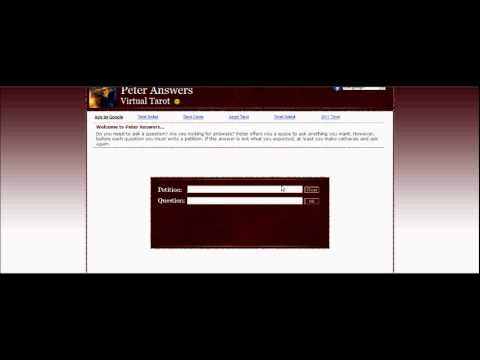
Suggerimenti
- Peter accetterà e mostrerà risposte più lunghe della frase di petizione, ma sarà abbastanza ovvio che qualcosa non va se continui a digitare dopo che lo schermo mostra l'intera frase di petizione. Non apparirà più nulla una volta raggiunta la fine della frase.
- Puoi anche dire ai tuoi spettatori di fissare lo schermo in modo che possano correggere eventuali errori di ortografia che potresti fare.
- Peter è preciso quanto te, quindi se inserisci un errore di battitura, Peter risponderà con un errore di battitura e le persone si insospettiranno abbastanza rapidamente. Se pensi di aver commesso un errore, puoi tornare indietro e ricominciare in qualsiasi momento. Se elimini tutto ciò che hai inserito, premi Cancella e ricomincia; ricordati di inserire di nuovo un punto per segnalare a Peter che stai inserendo la risposta. (Nota che cancellare tutto ciò che hai inserito non è una buona idea perché le persone si chiederanno perché stai cancellando una petizione perfettamente valida.)
- Inoltre, non digitare. due volte!
- Se stai digitando una risposta breve, puoi risparmiare tempo completando solo la frase più breve della petizione ("Pietro:", "Pietro, per favore:" o "Pietro, per favore, rispondi:").
- Se qualcuno fa una domanda di cui non conosci la risposta, è meglio digitare semplicemente "Non posso rispondere alla seguente domanda".
- Non appena digiti i due punti ":" il cursore passerà automaticamente alla casella della domanda, anche se non hai finito di scrivere la petizione. Questo probabilmente rovinerà l'illusione, quindi non digitare accidentalmente quei due punti troppo presto.
- Quando stai scrivendo nella casella della petizione, aiuta a NON guardare lo schermo, perché può buttarti fuori e farti dimenticare quello che stai scrivendo. Invece, guarda in basso mentre digiti la risposta. Cerca solo dopo aver digitato il punto per verificare quanta parte della query è stata completata.
- Quando stai digitando la tua risposta nella casella della petizione, cerca di non commettere errori e cerca di non usare il backspace poiché potrebbe potenzialmente rovinare la tua risposta.






